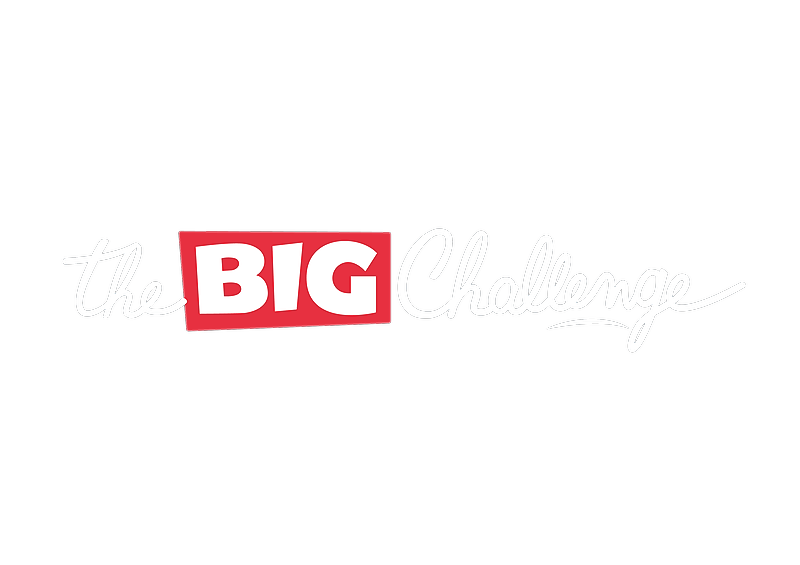Der The Big Challenge-Wettbewerb
Technische Probleme (im Online-Wettbewerb)
In diesem Leitfaden finden Sie Lösungen für technische Probleme, die in der Onlineversion des The Big Challenge-Wettbewerbs auftreten können, wie Anzeigeprobleme, fehlender Ton oder Verbindungsstörungen.
Last updated on 29 Oct, 2025
Inhaltsverzeichnis
Zugangscode zur Prüfung verloren? So erhalten Sie ihn erneut
Fragen oder Audiodateien werden nicht korrekt angezeigt? So beheben Sie das Problem
Fehlender Ton bei den Wettbewerbsfragen? So beheben Sie das Problem
Ein anderes technisches Problem? So erhalten Sie Unterstützung
Zugangscode zur Prüfung verloren? So erhalten Sie ihn erneut
Falls Sie den Zugangscode zur Prüfung nicht mehr finden, können Sie ihn direkt in Ihrem Lehrkräftekonto abrufen.
👉 Der Code ist zudem in der Bestätigungs-E-Mail enthalten, die einige Tage vor dem Wettbewerb an die Koordinationslehrkraft gesendet wird.
💡 Tipp: Verwenden Sie die Suchfunktion Ihres E-Mail-Postfachs und suchen Sie nach der Bestätigungs-E-Mail mit dem Stichwort „Gut vorbereitet für den Online-Wettbewerb“.
Fragen oder Audiodateien werden nicht korrekt angezeigt? So beheben Sie das Problem
Falls einige Fragen nicht richtig geladen werden oder Audiodateien nicht funktionieren, können Sie das Problem durch ein Neuladen der Seite beheben.
Lösungen je nach Gerät:
🖥️ Auf einem großen Bildschirm (Computer, großes Tablet):
Eine Meldung erscheint auf der Testseite mit folgendem Hinweis: „Die Seite wird nicht korrekt angezeigt oder es gibt ein Problem mit der Audiodatei? Klicken Sie hier mehrmals, bis das Problem behoben ist.“
👉 Klicken Sie mehrfach auf diese Schaltfläche, bis die Anzeige korrigiert oder die Audiodatei geladen ist.
📱 Auf kleineren Bildschirmen (kleines Tablet, Smartphone):
1️⃣ Tippen Sie auf die drei horizontalen Linien oben rechts auf dem Bildschirm.
2️⃣ Ein neues Fenster öffnet sich mit einer grünen Schaltfläche am unteren Rand.
3️⃣ Klicken Sie mehrmals auf diese Schaltfläche, bis die Datei erfolgreich geladen wird.
💡 Tipp: Falls das Problem weiterhin besteht, versuchen Sie folgende Lösungen:
✔ Wechseln Sie den Browser (empfohlen sind Chrome, Firefox oder Safari).
✔ Leeren Sie den Cache Ihres Browsers und laden Sie die Seite neu.
Seite wird nicht angezeigt? So lösen Sie das Problem
Falls eine Seite nicht geladen wird, führen Sie folgende Schritte zur Fehlerbehebung durch:
1️⃣ Überprüfen Sie Ihre Internetverbindung.
2️⃣ Laden Sie die Seite neu:
Windows: Drücken Sie CTRL + R.
Mac: Drücken Sie CMD + R.
Oder klicken Sie auf die Aktualisieren-Schaltfläche in Ihrem Browser.
Wichtige Hinweise:
✔ Der Timer pausiert automatisch, falls es zu einem Ladeproblem kommt.
✔ Antworten der Schülerinnen und Schüler werden jede Minute gespeichert, sodass kein Fortschritt verloren geht.
💡 Tipp: Falls das Problem weiterhin besteht, versuchen Sie, den Browser zu wechseln oder starten Sie das Gerät neu.
Fehlender Ton bei den Wettbewerbsfragen? So beheben Sie das Problem
Falls der Ton der Fragen nicht abgespielt wird, führen Sie die folgenden Schritte zur Fehlerbehebung durch:
1️⃣ Seite neu laden:
Windows: Drücken Sie CTRL + R.
Mac: Drücken Sie CMD + R.
Oder nutzen Sie die Aktualisierungsschaltfläche in Ihrem Browser.
2️⃣ Audio-Einstellungen überprüfen:
Ist der Ton stummgeschaltet oder die Lautstärke zu niedrig?
Sind Kopfhörer oder Headset richtig angeschlossen?
3️⃣ Einen anderen Browser testen:
Wechseln Sie zu Chrome, Firefox oder Safari, falls das Problem weiterhin besteht.
👉 Uns kontaktieren: Sollte das Problem nach diesen Schritten weiterhin auftreten, wenden Sie sich bitte an per Mail oder Telefon an uns.
Ein anderes technisches Problem? So erhalten Sie Unterstützung
Falls Ihr Problem hier nicht aufgeführt ist, wenden Sie sich bitte an unser Support-Team.
👉 Unser Team steht Ihnen selbstverständlich vor und während des Wettbewerbs sowie nachher zur Verfügung, um Ihnen schnellstmöglich bei der Fehlerbehebung zu helfen.
💡 Tipp: Um eine zügige Lösung zu ermöglichen, halten Sie bitte folgende Informationen bereit:
✔ Ihren Big Challenge-Code (4 Ziffern + 1 Buchstabe).
✔ Eine genaue Beschreibung des Problems.
✔ Das verwendete Gerät und den Browser (z. B. "Samsung-Tablet mit Chrome").